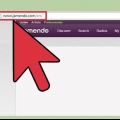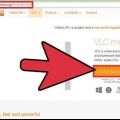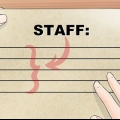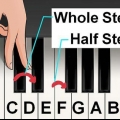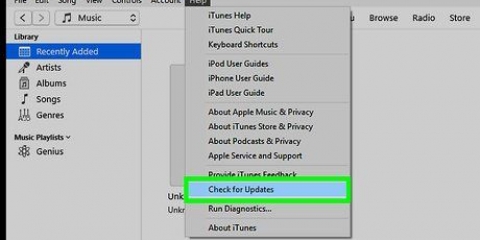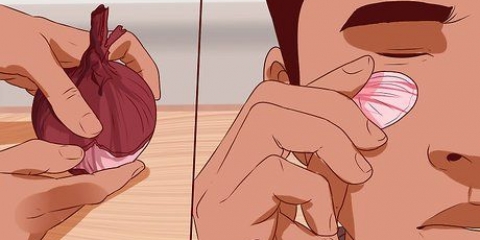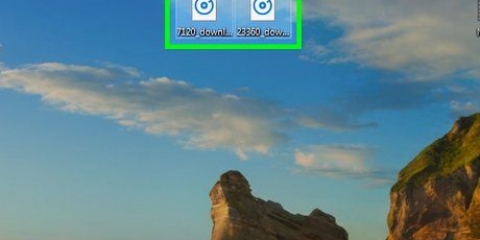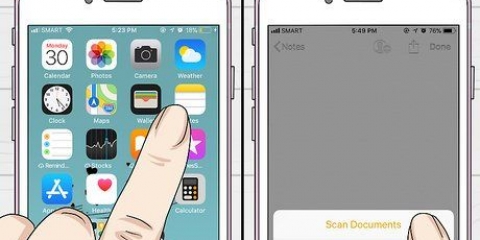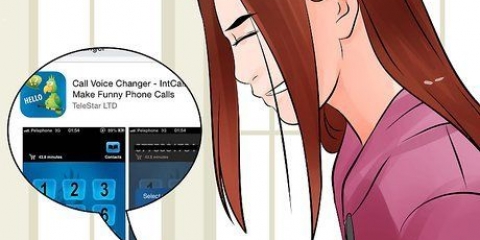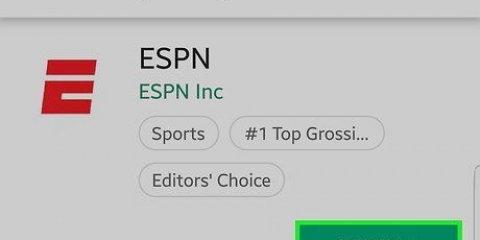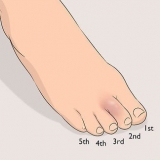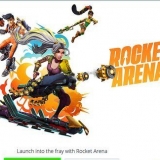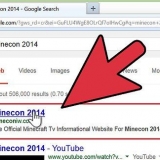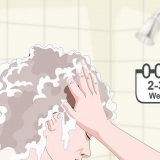Let wel: jy kan dit ook doen deur te klik "Spoor > Nuwe snit..." in die boonste spyskaart. Van "Sagteware hulpmiddel" jy kan musiek opneem met die ingeboude instrumente, met jou rekenaarsleutels of `n klawerbord wat aan MIDI of USB gekoppel is.
Van "oudio" kan jy stemme of instrumente opneem met die mikrofoon op jou rekenaar.
Met die opsie "Tromspeler" kan jy tromme byvoeg wat outomaties saam met die liedjie speel.


Jy kan ook kies "musikale tik" jy kan note met jou rekenaarsleutelbord speel, in plaas van jou muis. Vir hierdie opsie kies "Vertoon > musikale tik" of jy gebruik die sleutelkombinasie "Shift+Command+K". Jy kan ook oorskakel na hierdie modus vanaf die "Sleutelbord"-modus deur op die te klik "a"-ikoon in die boonste linkerhoek van die sleutelbord.
In enige modus is die gedeelte van die miniatuursleutelbord wat blou is die oktaaf waarin jy tans is. Jy kan die oktaaf aanpas deur op `n ander deel van die duimnael-sleutelbord te klik.



As jy opneem met jou Mac se ingeboude mikrofoon, maak seker jy sing of speel duidelik en naby jou rekenaar. Probeer om ongewenste geluide so veel as moontlik uit te skakel. 


Jy kan die lus herhaal deur veelvuldige kopieë van die lus vanaf die lys na die baan te sleep en dan die lusse aanmekaar vas te plak. 


Nou kan jy die liedjie redigeer en dit met jou eie snitte en loops kombineer, sodat jy hermengings van jou gunsteling liedjies kan maak. 

Om weer by gesplete segmente aan te sluit, klik op die eerste stuk wat jy wil saamvoeg, hou vas "skuif" en klik op die tweede deel. Beide dele is nou gekies. Kies dan "Verander > Om te kombineer" in die hoofkieslys.
In die Snitte-venster sal jy die ikoon en die naam van die instrument sien. Jy sal ook `n sirkel sien met "l" en "R" langsaan (meer daaroor later). Daarbenewens het die volume knop. Skuif die knop na links om die baan sagter te maak en na regs om die baan harder te maak. Verander die volume van die hele snit.
Klik op die afpyltjie regs van die instrumentikoon. `n Venster sal nou met die teks verskyn "Volume". Regs hiervan is die knoppie om die volume aan te pas. Die verstekvolume-instelling is omtrent halfpad. Klik op die dun lyn (die lyn het dieselfde kleur as die kleur wat vir die baan gebruik word, bv. groen vir `n klaviersnit), en sleep dit op of af (`n klein kolletjie verskyn waar jy klik). Jy kan verskillende punte op of af in die snit sleep om die volume op verskillende dele aan te pas.
Regs van die instrumentikoon sal jy `n knoppie sien met "l" en "R". Draai hierdie knop om die balans van die baan aan te pas. As jy dit `n bietjie eenkant toe draai, sal die klank steeds uit albei luidsprekers kom, maar meer aan daardie een kant. Deur hierdie manier te gebruik, sal die balans van die hele baan verander.
Klik op die afpyltjie onder die instrumentnaam. Klik op die venster waar dit staan "Volume" en verander dit na "Pan". Nou kan jy die balans op dieselfde manier aanpas as die volume in die vorige stap. Klik op die dun gekleurde lyn en sleep die lyn op of af om die links-regs balans op verskillende punte in die baan aan te pas.

Jy kan toonhoogte en speelsterkte aanpas deur die knoppies onder te skuif "Toonhoogte" en "Slaan krag". Klik op die noot om die verandering te hoor (die verandering van die toonhoogte maak die noot hoër of laer, die verandering van die snelheid maak die noot harder of sagter).
Jy kan outomaties `n noot se posisie verbeter en dit by die temporooster pas deur die noot te kwantifiseer. Jy doen dit met die balk "Tydskwantisering". Die verstekinstelling is "van", maar jy kan `n tydinterval hier kies, die geselekteerde noot sal dan na die naaste tydinterval geskuif word.
Jy kan ook kies om alle notas gelyktydig te kwantifiseer. Om dit te doen, klik in die blokkie waar die notas vertoon word, maar nie op `n individuele nota nie. Nou sien jy staan "Pas tydsberekening aan". Jy kan dan klik om `n lys van verskillende intervalle te wys. Klik op `n interval om die notas te kwantifiseer. Jy kan weer "Uit" kies om terug te gaan na die oorspronklike weergawe van jou liedjie. 


Komponeer musiek met garageband
Inhoud
GarageBand is `n program waarmee jy musiek op Mac-rekenaars kan opneem. Dit sluit `n sleutelbord, multi-track opname funksie en `n uitgebreide biblioteek van lusse in. As dit reg gedoen word, kan musiek wat met GarageBand geskep is, baie professioneel en harmonieus klink. In hierdie artikel sal ons jou vertel hoe om GarageBand te gebruik.
Trappe
Metode 1 van 7: Aan die gang

1. Begin GarageBand en kies "Argief > Nuut" in die boonste linkerhoek. Skep `n titel vir jou projek en pas die tempo en toonsoort aan na jou smaak.

2. Wanneer die skerm laai met jou nuwe projek, klik daarop "+"-simbool in die onderste linkerhoek van die skerm. Op hierdie manier skep jy `n nuwe snit.
3. Besluit of jy `n snit wil skep vir "Sagteware hulpmiddel", "oudio" of "Tromspeler".



Metode 2 van 7: Skep snitte met die opsie "Sagteware hulpmiddel"

1. Kies die opsie "Sagteware hulpmiddel". Die verstek hulpmiddel is "Klassieke elektriese klavier", maar jy kan kies uit `n uitgebreide reeks instrumente. Wanneer jy `n snit byvoeg, kan jy `n instrument uit die biblioteek aan die linkerkant van die skerm kies.
- Jy kan die spyskaart opbring of versteek met die "i"-ikoon in die onderste regterhoek.

2. Bring die GarageBand-sleutelbord uit. Jy kan musiek speel met die skermsleutelbord wat in GarageBand beskikbaar is. Jy maak die sleutelbord sigbaar deur te kies "Vertoon > Sleutelbord" of deur die sleutelkombinasie te gebruik "Bevel+K". Klik met jou muis op die sleutels om notas te speel.



3. Neem `n snit op. Om op te neem, druk die ronde rooi knoppie onderaan die skerm. Dan begin jy met die venster speel "Sleutelbord" of "musikale tik". Wanneer jy begin opneem, verskyn `n balk van daardie snit langs die ikoon met die naam en `n prent van die instrument. Wanneer jy opneem, bly die balk rooi, en dit word groter en groter, na regs. Wanneer jy klaar is met die opname, druk weer die rooi rekordknoppie. Daardie snit se balk verander nou van rooi na groen.
Metode 3 van 7: Voeg snitte by met regte instrumente

1. Kies die opsie "oudio" wanneer `n nuwe snit geskep word. Jy kan jou stem of ander klanke opneem met die mikrofoon in jou rekenaar. Nadat jy hierdie opsie gekies het, `n luidspreker-ikoon en die woorde "Geen effekte nie" hieronder "Spore" aan die linkerkant van die venster.

2. Neem `n snit op. Jy begin opneem deur op die rooi rekordknoppie onderaan die skerm te klik, dieselfde as om op te neem met `n "Sagteware hulpmiddel". Wanneer jy begin opneem, sal `n balk van daardie snit verskyn langs die ikoon wat genoem word. Wanneer jy opneem, bly die balk rooi, en dit word groter en groter, na regs. Wanneer jy klaar is met die opname, druk weer die rooi rekordknoppie. Daardie snit se balk verander nou van rooi na pers.
Metode 4 van 7: Voeg lusse by

1. Maak die biblioteek van lusse oop. Lusse is stukke musiek wat vooraf opgeneem is en by verstek by GarageBand ingesluit is. Jy kan die biblioteek oopmaak deur op die oogikoon in die onderste regterhoek te klik. Nou maak `n venster oop met al die lusse waaruit jy kan kies.

2. Soek vir `n geskikte lus. Jy kan filter volgens allerhande kenmerke wanneer jy soek, soos skaal, instrument, atmosfeer, genre en klank. jy kan ook op verskeie eienskappe op dieselfde tyd filter; jy kan byvoorbeeld soek vir alle lusse wat onder albei val "Jazz", "Klavier" en "swaai". Sodra jy die verlangde filters aangeskakel het, sal jy `n lys van beskikbare lusse sien. Jy kan na die loops luister deur op die naam van `n lus te dubbelklik. Jy sien ook inligting oor die tempo, toonsoort en lengte van die lus, en jy het die opsie om die lus by jou gunstelinge te voeg.

3. Sleep die lus na jou snitlys. Om die lus as `n snit by jou snit te voeg, sleep dit uit die lys beskikbare lusse na die middel van die venster. Wanneer jy die lus vrylaat, sal dit bygevoeg word as `n nuwe snit, voorgestel deur `n beeld van die instrument wat in die lus gebruik word.
Metode 5 van 7: Voer medialêers in

1. Maak die mediablaaier oop. Laat jou toe om liedjies vanaf jou iTunes-biblioteek in te voer. Om die mediablaaier oop te maak, klik die musieknoot-ikoon en kamerarol in die onderste regterhoek van die GarageBand-venster.

2. Soek vir die medialêer wat jy wil invoer. Tik die naam van `n liedjie of kunstenaar in die soekbalk in die onderste regterhoek van die venster. Jy kan na `n liedjie luister deur op sy naam in die lys te dubbelklik.

3. Sleep die liedjie na die snitlys. Kies die gewenste liedjie en sleep dit na die middel van die venster. Laat die snit vry om dit as `n nuwe snit by jou snit te voeg, dit sal dan voorgestel word deur die snitnaam en `n spreker-ikoon.
Metode 6 van 7: Redigeer liedjies

1. Speel met GarageBand se verskeie kenmerke. Sodra jy al die snitte bygevoeg het wat jy wil byvoeg, kan jy dit redigeer om hulle beter saam te laat klink. Daar is baie verskillende kenmerke wat jy kan gebruik; in hierdie afdeling sal ons jou vertel van die nuttigste funksies.

2. Verdeel `n snit. Deur `n baan te verdeel, kan jy die baan in verskeie stukke sny en hulle anders rangskik. Jy doen dit deur die rooi lyn wat jou posisie aandui te sleep na die plek in die baan waar jy wil verdeel. Kies dan in die hoofkieslys "Verander > Verdeel segmente". Hierna kan jy die onderlinge stukke skuif soos jy wil.

3. Verander die volume van die snit. Jy kan die volume van `n spesifieke snit aanpas om sommige snitte harder as ander te maak. Jy kan dit op twee maniere doen.


4. Pas die balans aan. Laat jou toe om `n snit aan die linker- of regterkant van jou luidsprekers of oorfone te plaas. Soos met die volume, kan jy dit op twee maniere doen.



5. Pas die toonhoogte, snelheid en posisie van die note aan. Deur hierdie funksie te gebruik, kan jy die kenmerke van die note wat jy op `n gespeel het, handmatig aanpas "Sagteware hulpmiddel". Jy kry toegang tot hierdie funksie deur op die skêr-ikoon in die onderste linkerhoek van die venster te klik, wat jou `n vergrote aansig gee van die individuele note wat op die snit gespeel word. Klik op `n nota om die nota te kies. Nou verander die kleur van wit na die kleur van die baan. Elke keer as jy op `n noot klik, word die noot gespeel.


Metode 7 van 7: Voer jou liedjie uit

1. Stoor jou nommer. Kies "Argief > Hou" in die hoofkieslys om die liedjie te stoor onder die naam en ligging wat jy gestel het toe jy die projek geskep het. Kies "Argief > stoor as..." om die naam of ligging te verander.

2. Dien in by iTunes. Om jou liedjie na jou iTunes-biblioteek te stuur, klik "Deel > Liedjie na iTunes". Nou kan jy inligting van die liedjie invoer. Die liedjie sal dan omgeskakel en uitgevoer word. As iTunes nie reeds oop was nie, sal dit nou oopmaak en die liedjie sal gespeel word.

3. Brand op `n CD. Om jou liedjie op CD te verbrand, moet jy eers `n leë CD in jou CD-laai plaas. Kies dan "Deel > Brand liedjie op CD". Wag totdat die brand klaar is voordat jy die CD verwyder.
Waarskuwings
- Stoor jou werk. GarageBand stoor nie outomaties jou werk soos iPhoto nie.
Artikels oor die onderwerp "Komponeer musiek met garageband"
Оцените, пожалуйста статью
Gewilde